- Autorius Jason Gerald [email protected].
- Public 2024-01-19 22:13.
- Paskutinį kartą keistas 2025-01-23 12:26.
„Apple ID“naudojamas norint pasiekti beveik visus „Apple“produktus ir paslaugas. Norint pirkti „iTunes“ir „App Store“, jums reikia „Apple ID“, o šis „Apple ID“suteikia prieigą prie „iCloud“ir atsarginių „iDevice“paslaugų. „Apple ID“sukūrimas trunka tik kelias minutes ir yra visiškai nemokamas. Vadovaukitės šiuo vadovu, kad sužinotumėte, kaip tai padaryti.
Žingsnis
1 būdas iš 3: Svetainės naudojimas
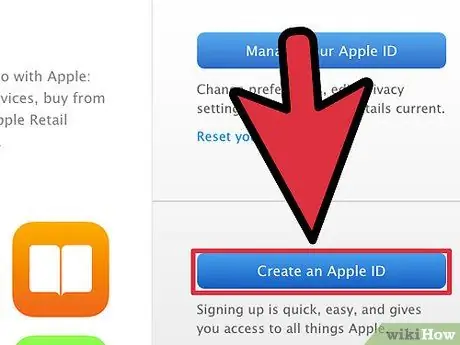
1 veiksmas. Eikite į „Apple ID“kūrimo puslapį
Greita žodžio „Apple ID“paieška internete nuves jus į tinkamą puslapį. Spustelėkite mygtuką „Sukurti„ Apple ID “. „Apple ID“sukūrimas nemokamas.
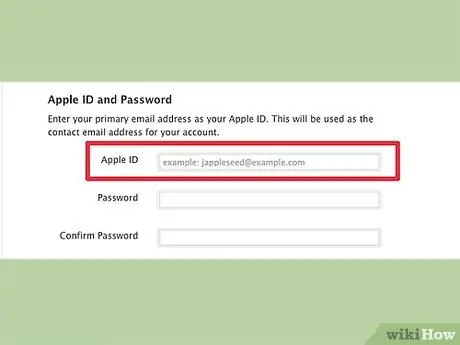
2 veiksmas. Įveskite savo pirminį el. Pašto adresą
Norėdami sukurti „Apple ID“, turite įvesti galiojantį el. Pašto adresą. Tai bus naudojama kaip kontaktinis el. Pašto adresas, taip pat bus jūsų „Apple ID“. Kai prisijungiate prie paslaugos, kuriai reikalingas „Apple ID“, įvesite šį el. Pašto adresą ir sukurtą slaptažodį.
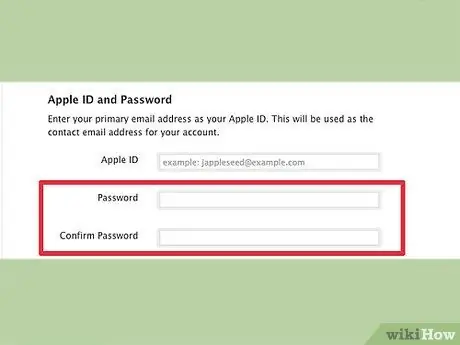
Žingsnis 3. Sukurkite tvirtą slaptažodį
Jūsų „Apple ID“bus naudojamas jūsų pirkimo operacijoms įrašyti, taip pat daug informacijos apie naudojamus „Apple“įrenginius. Įsitikinkite, kad jūsų slaptažodis yra saugus ir jame yra skaičių ir simbolių, kad jis būtų stipresnis.
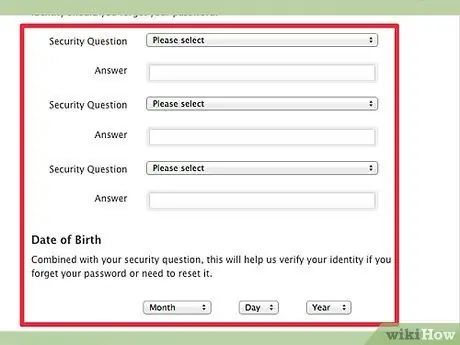
Žingsnis 4. Įveskite saugos klausimą ir gimtadienį
Tai bus naudojama, jei pamiršite slaptažodį ir turėsite paprašyti naujo slaptažodžio. „Apple“naudos šią informaciją, kad patvirtintų jūsų tapatybę prieš siųsdama jums naują slaptažodį.
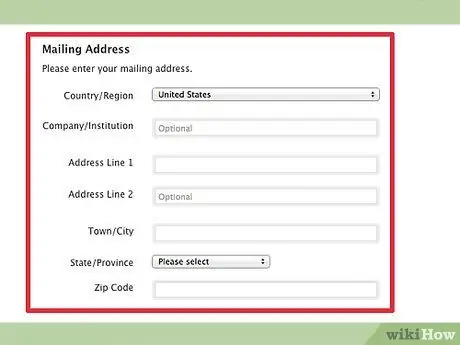
Žingsnis 5. Įveskite savo vardą ir adresą
„Apple“reikalauja šios informacijos perkant su šiuo „Apple ID“. Jie naudoja jūsų pašto adresą, norėdami sužinoti, kur gyvena jų produktus naudojantys žmonės.
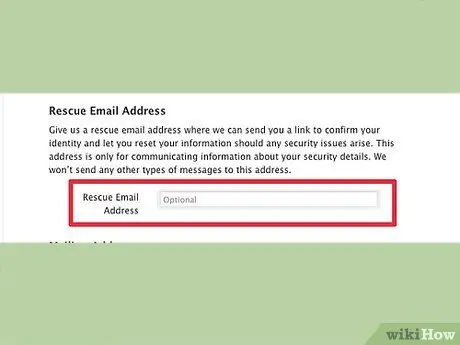
Žingsnis 6. Pasirinkite el. Laišką, kurį gausite
„Apple“automatiškai įgalins šią parinktį, kad jūs gautumėte naujienlaiškius ir produktų atnaujinimus jūsų pateiktu el. Jei nenorite to priimti, atžymėkite laukelį.
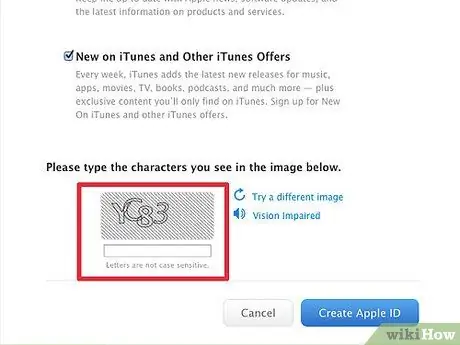
Žingsnis 7. Įveskite CAPTCHA
Įveskite paveikslėlyje rodomus simbolius. Jei negalite jo perskaityti, spustelėkite „Išbandyti kitą vaizdą“, kad gautumėte naują personažą, arba mygtuką „Regos sutrikimas“, kad jis būtų skaitomas garsiai.
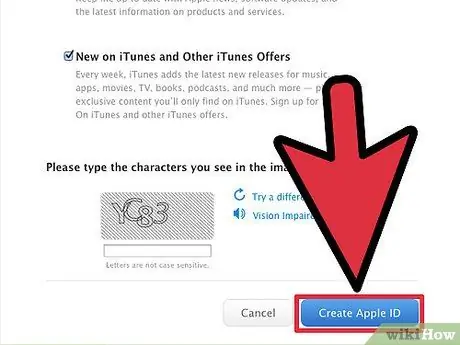
Žingsnis 8. Perskaitykite ir sutikite su sąlygomis
Prieš kurdami ID, turite nurodyti, kad perskaitėte paslaugų teikimo sąlygas ir privatumo politiką. Jei perskaitėte ir sutinkate, pažymėkite langelį. Spustelėkite mygtuką „Sukurti„ Apple ID “. Jūs gausite el. Laišką, kuriame bus prašoma patvirtinti, kad sukūrėte „Apple ID“.
Jei sukūrėte „Apple ID“per svetainę, jums nereikia įvesti jokios atsiskaitymo informacijos. Tačiau kai būsite prisijungę prie „iTunes“naudodami šį ID, jūsų bus paprašyta įvesti savo kredito kortelę ir atsiskaitymo adresą
2 būdas iš 3: „iPhone“arba „iPad“naudojimas
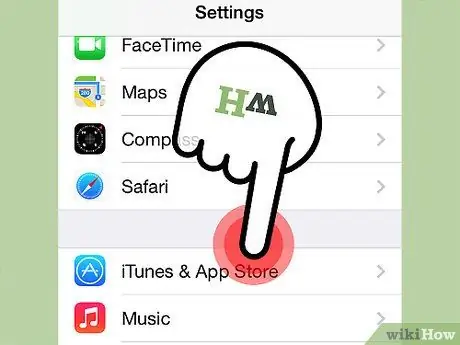
1 žingsnis. Atidarykite programą „Nustatymai“
Slinkite žemyn ir pasirinkite „iTunes“ir „App Store“. Jei jau esate prisijungę prie „Apple ID“, bakstelėkite mygtuką Atsijungti.
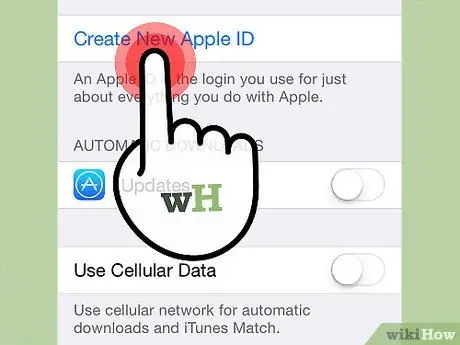
Žingsnis 2. Bakstelėkite Sukurti naują „Apple ID“
Jūsų bus paprašyta pasirinkti parduotuvę, kurioje norite naudoti ID. Pasirinkite parduotuvę, kuri tinka jūsų gyvenamajai vietai. Paspauskite Atlikta, kad patvirtintumėte, tada Kitas.
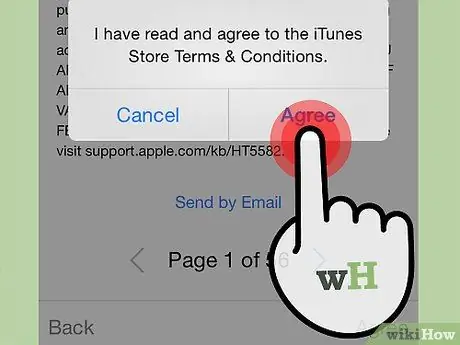
Žingsnis 3. Perskaitykite taisykles ir nuostatas
Taip pat galite pasirinkti, kad ID būtų išsiųstas el. Paštu. Padarykite tai įvesdami galiojantį el. Pašto adresą ir paliesdami Siųsti el. Paštu. Norėdami tęsti, palieskite Sutinku, tada dar kartą sutikite, kad patvirtintumėte.
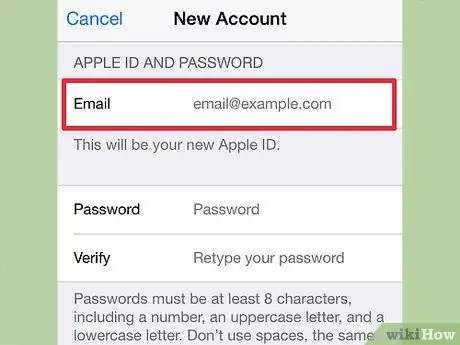
Žingsnis 4. Pateikite savo el. Pašto adresą
Šis el. Pašto adresas bus jūsų „Apple ID“. Šį el. Laišką naudosite prisijungdami prie „Apple“paslaugų naudodami „Apple ID“. Taip pat būtinai sukurkite tvirtą slaptažodį, nes „Apple ID“yra daug asmeninės ir finansinės informacijos.
Turite sukurti tris saugos klausimus, kurie bus naudojami pamiršus slaptažodį
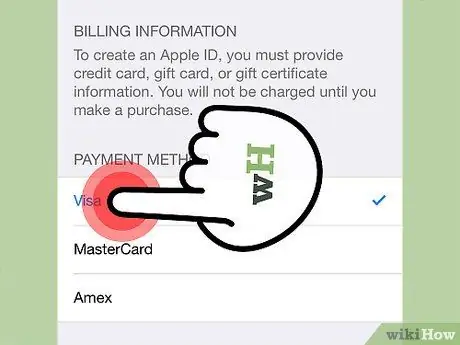
5 veiksmas. Įveskite savo atsiskaitymo informaciją
Pasirinkite kredito kortelės tipą ir įveskite reikiamą informaciją. Taip pat turite įvesti teisingą atsiskaitymo adresą.
Jei slinkite į kredito kortelių sąrašo apačią, galite pasirinkti „Nėra“ir praleisti atsiskaitymo skyrių. Nieko negalėsite nusipirkti, kol neįvesite galiojančios atsiskaitymo informacijos
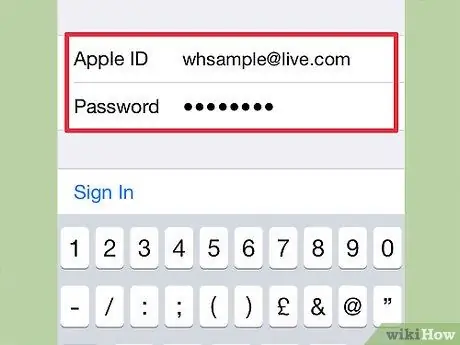
Žingsnis 6. Patvirtinkite savo sąskaitą
Sukūrus paskyrą, patvirtinimo el. Laiškas bus išsiųstas el. Pašto adresu, kurį nurodėte kaip „Apple ID“. Jame bus nuoroda, kurią turite aplankyti, kad suaktyvintumėte paskyrą. Spustelėkite nuorodą, tada įveskite naują „Apple ID“ir slaptažodį, kad jį suaktyvintumėte.
3 būdas iš 3: „iTunes“naudojimas
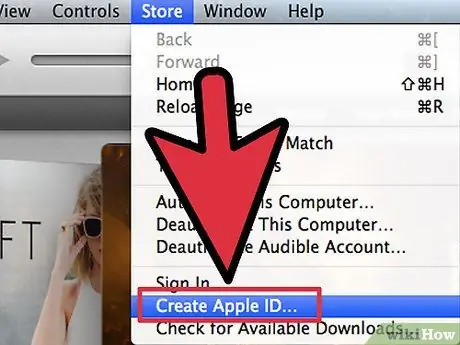
Žingsnis 1. Atidarykite „iTunes“
Spustelėkite meniu Parduotuvė. Parduotuvės meniu pasirinkite Sukurti „Apple ID“. Atsidariusiame naujame lange spustelėkite Tęsti.
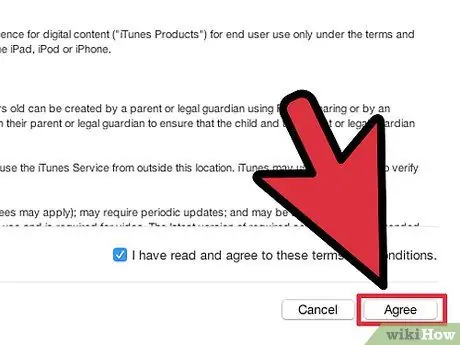
2 žingsnis. Perskaitykite ir sutikite su taisyklėmis ir nuostatomis
Perskaitę pažymėkite langelį ir spustelėkite Sutinku.
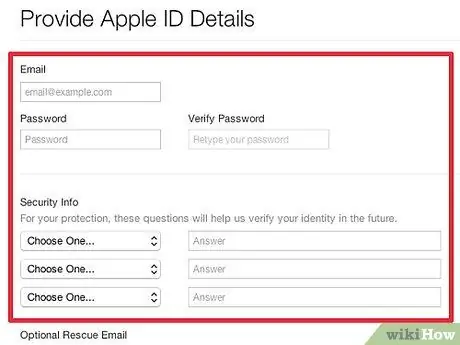
Žingsnis 3. Įveskite savo informaciją
Turėsite įvesti el. Pašto adresą, kuris taps jūsų „Apple ID“. Turite įvesti „Apple ID“kiekvieną kartą, kai reikia prisijungti prie „Apple“paslaugų. Taip pat turėtumėte įvesti gerą ir stiprų slaptažodį. Slaptažodį turi sudaryti ne mažiau kaip 8 simboliai ir jame turi būti raidės ir skaičiai.
Taip pat turėtumėte sukurti saugos klausimą ir savo gimtadienį, kad patvirtintumėte savo tapatybę, jei pamiršite slaptažodį
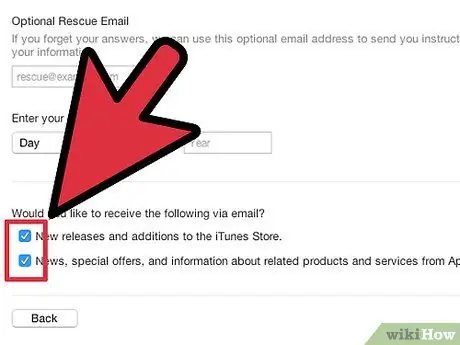
Žingsnis 4. Nuspręskite, ar norite gauti el. Laiškus iš „Apple“
Formos apačioje yra du žymės langeliai. Pagal numatytuosius nustatymus abu langeliai pažymėti. Jei nenorite gauti reklaminių el. Laiškų ir naujienlaiškių iš „Apple“, panaikinkite laukelių žymėjimą.
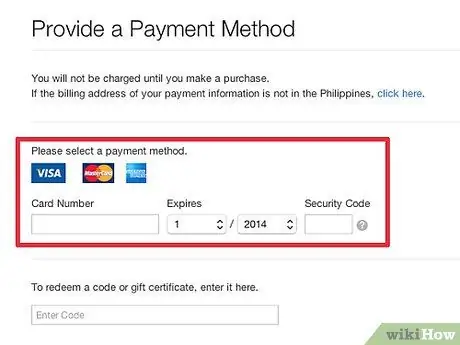
5 veiksmas. Įveskite savo atsiskaitymo informaciją
Pasirinkite tinkamą kortelės tipą ir įveskite savo kredito kortelės duomenis bei atsiskaitymo adresą. Jei nenorite prie savo paskyros pridėti kredito kortelės, spustelėkite parinktį Nėra. Jei norite pirkti „iTunes“ar „App Store“, turėsite įvesti kredito kortelės informaciją, tačiau to nereikia daryti su nemokamais elementais.
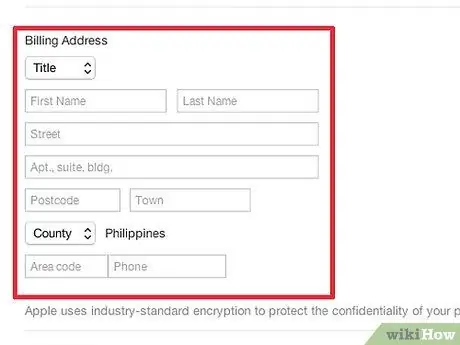
Žingsnis 6. Patvirtinkite savo sąskaitą
Spustelėkite Atlikta, kad sukurtumėte „Apple ID“. Jūs gausite el. Laišką su nuoroda, kuri patvirtins jūsų paskyrą. Kai paskyra bus patvirtinta, galėsite prisijungti prie „Apple“produktų ar paslaugų naudodami naują „Apple ID“.
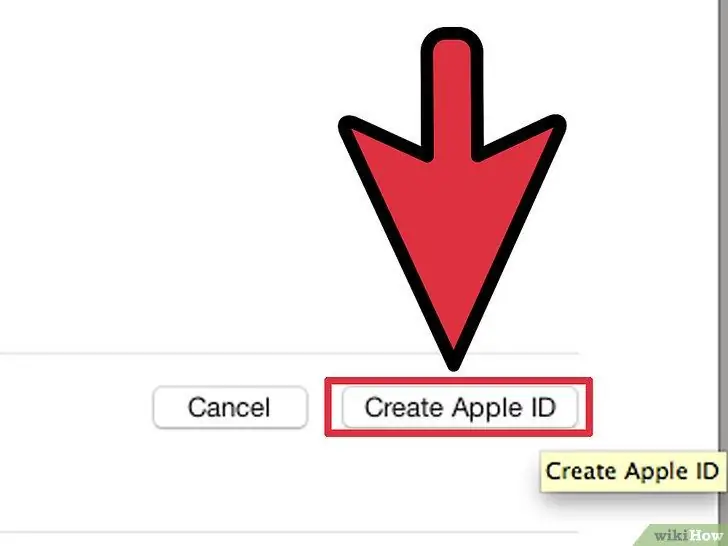
7 žingsnis.
Patarimai
- Patartina iš anksto paruošti visą informaciją, įskaitant kredito kortelės ar „PayPal“informaciją.
- Jums nereikia įvesti mokėjimo metodo, kai sukuriate paskyrą per „Apple“svetainę, tačiau negalėsite naudoti „iTunes“parduotuvės, kol to nepadarysite.






